Az árnyék a fotó
Hozzunk létre az árnyék a képek Photoshop

1. lépés: Kezdjük megnyitásával egy új dokumentumot (mérete 540 × 540 pixeles 72ppi) .A kezdődik, szükségünk van egy fotó. akikkel dolgozunk, így fénykép megnyitásához nyomja meg a Ctrl-A, jelölje ki az összes, majd másolja a képet a Ctrl-C, miután közel egy képfájlt, és térjen vissza a létrehozott Ctrl-V új dokumentu.Nazhmite hogy illessze a képeket egy új dokumentumot, és szükség esetén módosítsa a méretét a Ctrl-T, okozhat tetszőleges transzformáció (Free transzformáció). Ne felejtsük el, hogy tartsa a SHIFT billentyűt átméretezés fenntartása képarány a fotografii.Shag 2. Árnyék fog kinézni, ha a kontrasztos képet adni a határon. Annak létrehozását megyünk rétegstílusokban (Layer Styles) - Stroke (stroke), és adja meg a következő beállításokat. Kattintson az OK, ha kész alkalmazni a réteg stílus. (Stroke).
Megjegyzés: észre, hogy váltottam elhelyezés löket az Inside (belül), ezt elkerüljük a hatását a lekerekített sarok, létrejön, ha egy löket kívül a fényképen. Így változatlanul fennáll az akut szögek).
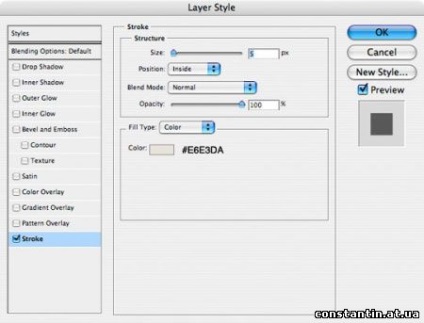
3. lépés: Most a munka egy kicsit a osnovnoyfotografiey
A kombináció a Ctrl + kattintás a réteg thumbnail photo. Hozzon létre egy új réteget, kattintson a bővítmény réteget a rétegek palettán ikon (I hívják ezt a réteget Magas fény) .Kattintásokra a G gombot, hogy aktiválja a Színátmenet eszközt (Gradient Tool). Nyomja meg a D beállításához fekete-fehér
elülső és a háttér színe. Ezután nyomja meg az X, hogy váltani az előtér színét fehérre. A paraméter gradiens. amelyek tetején található a Photoshop, válasszon az előtérben az átlátszó szín és győződjön meg arról, hogy a lineáris gradiens stílus (Linear Gradient).
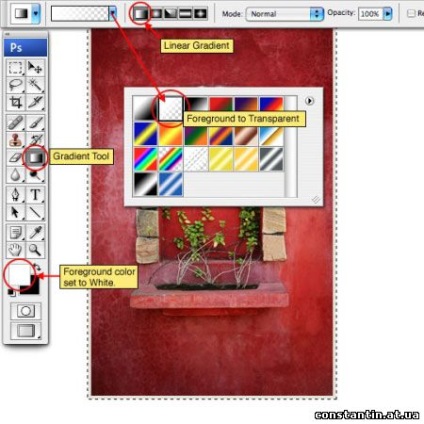

5. lépés: Hozzon létre egy új réteget felett a Magas fényt és nevezd meg árnyék. Még mindig ki a Színátmenet eszközt. nyomja meg az X, hogy váltani az előtér színét feketére, és húzza ki a bal sarokban a fényképet a központtól, hogy hozzon létre egy árnyék az alábbiak szerint. Csepp töltés opacitás körülbelül 15%. Isolation nem lő!
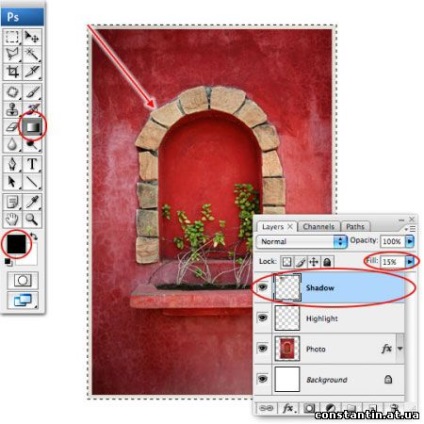
6. lépés: Most megy létre árnyékot fotóinkat, amely megadja azt a hatását „leugranak az oldalt” ( „leugranak az oldalról”). Kezdjük létrehozásával egy új réteget alatt a réteg a képet. Nevezze el árnyék. Az Alt-Backspace, hogy töltse ki a kijelölést feketével. Természetesen a fekete doboz nem lesz látható, mert ez mögött a képek, de mi lesz vigyázni, hogy egy perc alatt. Ahhoz, hogy tompítsa a széleit a árnyék segítségével Gauss-féle életlen (Gaussian Blur). A Ctrl-D, hogy törölje azt, majd válassza ki a filterek Degradation- Gaussian Blur (filterek a Blur-Gaussian Blur) a főmenüből. Az én például fogom használni értékét 4 pixel, majd nyomja meg az OK, hogy egy elmosódott.
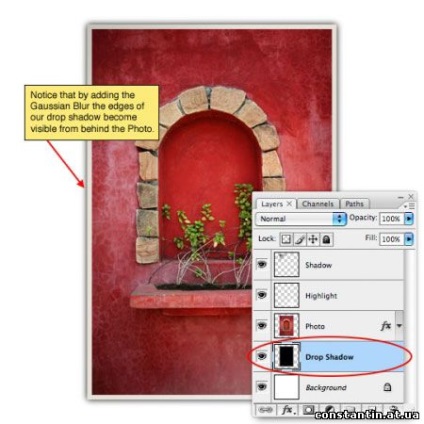
7. lépés marad számunkra, hogy megváltoztassuk az árnyék, hogy ez egy természetes
nézd. Fogjuk használni az eszközt önkényes átalakítása (Free Transform). A használatához válassza Edit- Transformation -deformations (Edit- átalakítások Warp) a főmenüből.
Ellentétben a Free Transform. Deformáció funkció lehetővé teszi számunkra, hogy a végpont vagy bármely pontján a keretben
átalakítani fotók minden irányban.

8. lépés: Egy példa az ilyen manipuláció látjuk alább:

9. lépés: Alsó opacitás (töltse) réteget; árnyék körülbelül 50%.

Ez minden. Most felveheti háttérrel. elhelyezése képek különböző szögekből, és így tovább. Remélem, hogy a lecke hasznos az Ön számára!
Sok sikert kívánok.
Mindig az Ön számára. photoshoplesson.ru
Van egy vágy, hogy megmutassa az eredményeket a munkájával. Tedd a munka a fórumon!